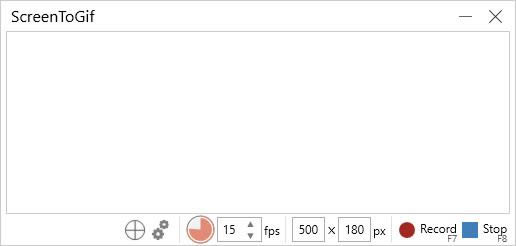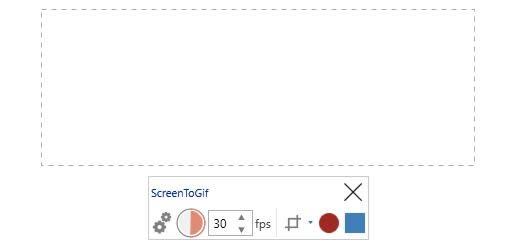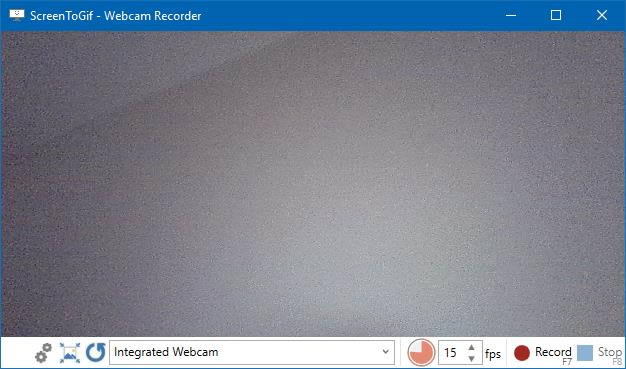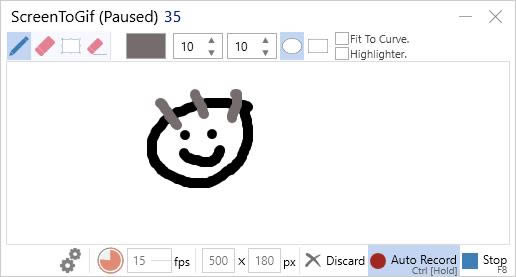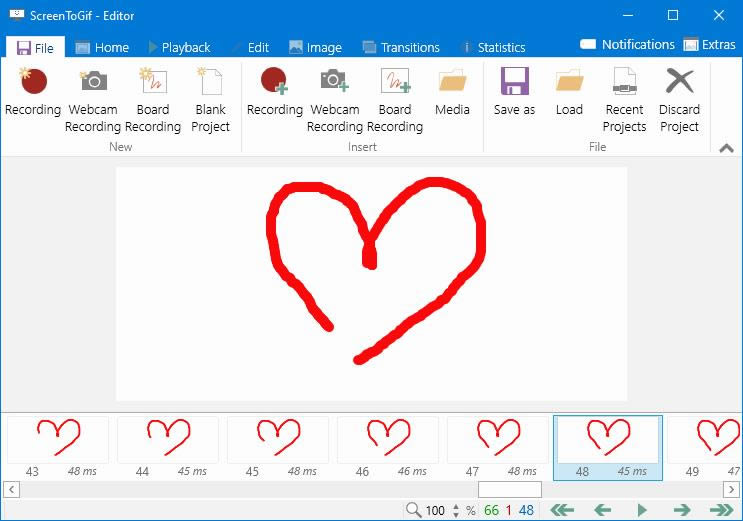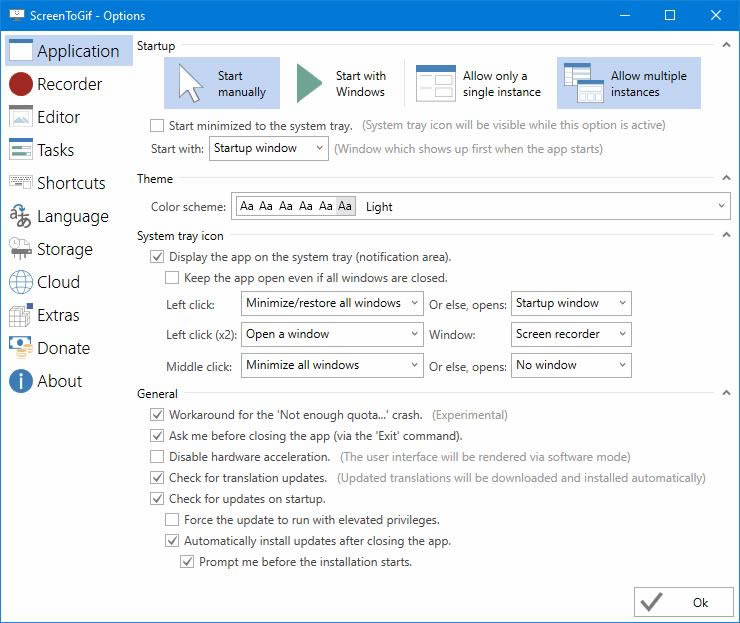ScreenToGif(最新版)-屏幕,摄像头和画板录像,并有内置编辑器-ScreenToGif(最新版)下载 v2.34.1官方版本
发表时间:2023-06-04 来源:明辉站整理相关软件相关文章人气:
[摘要]软件介绍《ScreenToGif》是一款方便可靠的 GIF 动画录制软件,可以用来快速录制屏幕上的指定区域,将其直接保存为 GIF 动画文件。软件功能录像机用 ScreenToGif 录下你的屏幕,...
软件介绍
《ScreenToGif》是一款方便可靠的 GIF 动画录制软件,可以用来快速录制屏幕上的指定区域,将其直接保存为 GIF 动画文件。
软件功能
录像机
- 用 ScreenToGif 录下你的屏幕,你的摄像头视频或画板涂鸦。
屏幕
这是默认的录像机界面。你可以把这个窗口移动到任何你想录像内容的上。
这是新录像机界面,它让你能够点击并拖动选取一个屏幕区域。你也可以切换至窗口或屏幕模式。
- 使用录制,暂停,放弃或停止按钮来控制录制。
- 选择录制频率模式(人工,普通,或延时模式 - 每分钟,每小时频率)。
老界面
- 拖拽或缩放窗口来调节录制区域。
- 输入准确的录制区域尺寸。
- 拖拽十字按钮并放到一个窗口上,来录制该窗口。
新界面 Beta
进入选取模式,选择一个区域,一个窗口或整个屏幕来录制。
摄像头
- 使用录制,暂停,弃用或停止按钮来控制录像。
- 选择录制的最大帧率。
- 缩放窗口以调整录制尺寸。
画板
- 开启自动捕捉,或按住 Ctrl 切换(暂停或捕捉动画,取决于自动捕捉是否开启)。
- 选择录制的最大帧率。
- 缩放窗口以调整录制尺寸。
编辑器
这是编辑器,在此你可以编辑录像,并导出至GIF,APNG,视频,项目,图片以及PSD。
- 文件
- 开始一段新的录制,或打开一个多媒体文件(视频或图片),或项目文件。
- 插入一段新录屏,或多媒体文件到现有项目。
- 打开最近的项目。
- 导出项目到:
- Gif
- Apng
- 视频
- 图片
- PSD
- ScreenToGif 项目
- 基本操作
- 撤销,重做,和重置你的修改。
- 复制,剪切,和粘贴帧。
- 选择多帧,或找到特定某帧。
- 预览动画回放。
- 帧操作
- 删除选中帧。
- 去除重复帧。
- 降低帧率。
- 删除所有之前或之后的帧。
- 逆转顺序,添加倒放回放(先正向播放,再逆向播放)效果,或移动帧。
- 更改每一帧之间的延迟(覆写,增加/减少,或按比例缩放)。
- 添加标题帧。
- 添加过渡效果(渐出渐入或滑动效果)。
- 图像操作
- 缩放,裁剪或翻转/旋转。
- 添加覆盖:
- 标题或文字
- 图画或性状
- 按键点击或鼠标点击
- 外框,阴影以及马赛克
- 水印(可以选择你自己的图片)
- 动效(使部分动画保持静止或移动)
选项
- 应用程序
- 选择程序启动方式。
- 四种配色方案(亮色到暗色)。
- 改变系统托盘图标互动方式(点击打开程序的某一部分)。
- 决定程序是否自动更新(翻译更新可以单独选择)。
- 录像机
- 新老录像机界面供你选择。
- 选择录制模式(BitBlt、DirectX、是否启用内存缓存等等)。
- 设置录像帧率(自选,正常,延时模式)
- 启动光标跟随(录像机在录制过程中跟随光标位置)。
- 编辑器
- 选择预览样式(背景栅格的颜色和大小)。
- 启用基于内容尺寸的编辑器窗口自适应,或让内容适应窗体大小。
- 控制是否在重要动作前弹出确认提示。
- 选择“撤销/重做”的历史数量。
- 自动化任务
- 你能创建自动化任务来为录像添加各种效果,免于每次手动添加。
- 快捷键
- 设置键盘快捷键以方便打开录像机和编辑器。
- 你还能用快捷键控制你的录制过程(录制,暂停,结束,以及其他动作)。
- 语言
- 24 种可选语言。
- 程序会基于系统语言自动选择语言。
- 临时文件
- 控制应用如何储存信息。
- 删除冗余项目以释放储存空间。
- 更多
相对于大多数用户来说,视频软件的编辑功能是面向专业人员或有兴趣爱好的人员使用的功能。